前言
Caddy服务器(或称 Caddy Web)是一个开源的,使用 Golang 编写,支持 HTTP/2 的 Web 服务端,它使用 Golang 标准库提供 HTTP 功能。Caddy 一个显著的特性是默认启用 HTTPS,它是第一个无需额外配置即可提供 HTTPS 特性的 Web 服务器。Caddy 可以提供各种网站技术,它也可以作为反向代理和负载均衡器。Caddy 的大部分功能都以中间件的形式实现,并通过 Caddyfile 中的指令(用于配置 Caddy 的文本文件)进行控制。
简单来说就是开箱即用
安装
打开 Caddy 官网,点击下载源文件,或者按照官方教程中的安装方式进行安装,我服务器是 Debian,就使用命令行进行安装:
apt install -y debian-keyring debian-archive-keyring apt-transport-https
curl -1sLf 'https://dl.cloudsmith.io/public/caddy/stable/gpg.key' | gpg --dearmor -o /usr/share/keyrings/caddy-stable-archive-keyring.gpg
curl -1sLf 'https://dl.cloudsmith.io/public/caddy/stable/debian.deb.txt' | tee /etc/apt/sources.list.d/caddy-stable.list
apt update
apt install caddy
安装完成后可输入 caddy version 或者 which caddy 看是否安装成功。
注意:这里默认安装的是 Caddy2
配置
安装完成后在浏览器输入服务器 IP 就可以看到 Caddy 已经开始运行了,并且生成了一个默认页面:
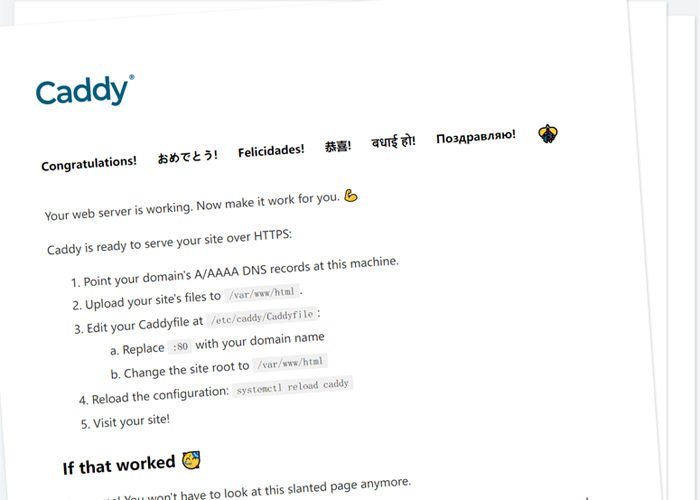
这个时候我们创建好网站目录:
mkdir -p /var/www/xx
然后我们可以对 Caddy 进行配置了,用 vim 命令对配置文件进行编辑,拿不准的可以下载下来编辑文件路径为 /etc/caddy/Caddyfile
vim /etc/caddy/Caddyfile
Caddy 的配置比较简单,第一行输入绑定好的域名,这样就会自动开启80和443端口:
xx.com
然后是网站根目录设置:
xx.com {
root * /var/www/xx
}
这样一个简单的站点就已经配置完成了,然后添加一些自己需要的功能,并且开启静态文件浏览:
xx.com {
root * /var/www/xx
encode gzip
file_server
tls XX@email.com
}
如果要开设多个站点,那么直接另起一行,进行其他站点的配置就行了:
xx.com {
root * /var/www/xx
encode gzip
file_server
tls XX@email.com
}
www.xx.com {
root * /var/www/yy
tls xx@email.com
}
或者将子域名重定向到主域名:
xx.com {
root * /var/www/xx
encode gzip
file_server
tls XX@email.com
}
www.xx.com {
redir https://xx.com
}
我的设置参考:
# 域名
domain.com {
# 设置日志文件位置,等级为 error
log {
output file /var/log/caddy/xx.log
level error
}
# 网站根目录
root * /var/www/xx
# 开启 gzip
encode gzip
# 错误页面
handle_errors {
rewrite * /{err.status_code}.html
file_server
}
# PHP
php_fastcgi unix//run/php/php7-fpm.sock
# 静态文件服务
file_server
# TLS设置
tls xx@email.com
}
配置完成后输入以下命令检查配置:
caddy adapt --config /etc/caddy/Caddyfile
如未报错,则表示配置无误。
重载 Caddy 配置:
caddy reload --config /etc/caddy/Caddyfile
重启 Caddy 并添加自启动
systemctl restart caddy
systemctl enable caddy
一些基本的 Caddy 配置就是这么多了,详细内容可以到官方文档进行查阅:Caddy 官方文档
上传文件
最后我们将自己的静态文件页面上传至 /var/www/xxx 也就是你的网站根目录下即可进行访问啦!